So wird dein Steam-Profil privat

Gestern empfahl How-To Geek-Autor Eric Ravenscraft ein Steam-Spiel in unserem Office-Chatroom. Es geht nur ums Schreiben ... und es geht auch um Anime-artige Schulmädchen und deren Werbung.
Aber was mich mehr innehalten ließ als die Warnungen des implizierten Cartoon-Koitus war die Idee, dass dieses Spiel auf meinem öffentlichen Steam-Profil für die Leute sichtbar wird wie meine Großmutter und mein Chef und jeder, der mich vor einem ersten Date googlen könnte. Bevor ich dieses neue Spiel spiele, möchte ich mein Steam-Profil, einschließlich meiner Liste der eigenen Spiele und Spielgewohnheiten, privat machen. Hier ist, wie Sie das tun.
Und wenn Sie sich fragen, was das Spiel ist und warum ich jetzt auf die Tatsache aufmerksam mache, dass ich es besitze, sind die Antworten 1) Doki Doki Literature Club! , den ich zuverlässig informiert habe, ist Nicht sicher für die Arbeit und 2) das ist eigentlich nur eine aufwendige Einrichtung, um Sie persönlich in den untenstehenden Artikel zu investieren. Funktioniert es?
So deaktivieren Sie Ihr öffentliches Profil
Bewegen Sie in der Steam-Desktop-App den Mauszeiger über den Tab "Profilname". Dieser befindet sich direkt rechts neben "Community". Klicken Sie im Dropdown-Menü auf "Profil".
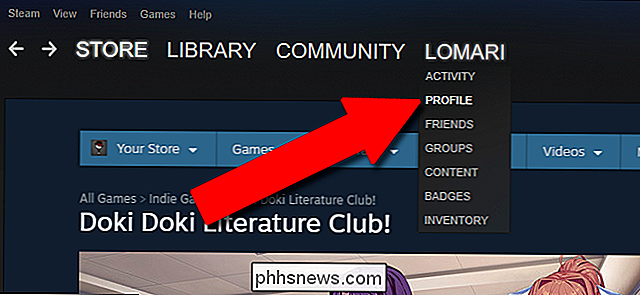
Klicken Sie auf dieser Seite auf "Profil bearbeiten" in der oberen rechten Ecke und klicken Sie dann auf "Meine Datenschutzeinstellungen".
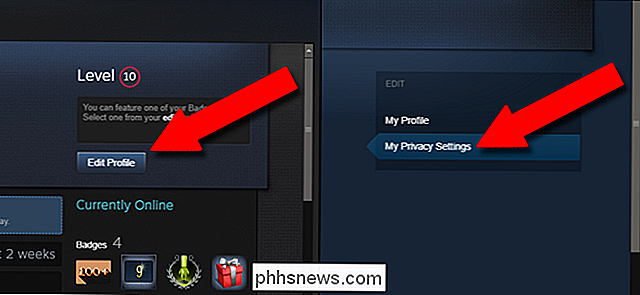
Von hier aus können Sie drei Optionen für das Steam-Profil auswählen. Sie sind auf der Seite ziemlich selbsterklärend und bieten Optionen für absolute Privatsphäre oder Zugriff nur auf deine Steam-Freunde. Wenn Sie nicht möchten, dass Ihre Spiele, Kommentare oder Ihr Inventar im öffentlichen Web angezeigt werden, wählen Sie "Privat" für alle drei aus. Scrolle nach unten und klicke auf "Änderungen speichern".
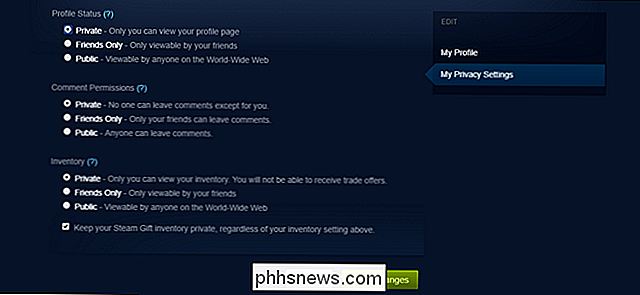
Jetzt, wenn du oder jemand anderes dein Steam-Profil im Web öffnet, wird folgende Nachricht angezeigt:
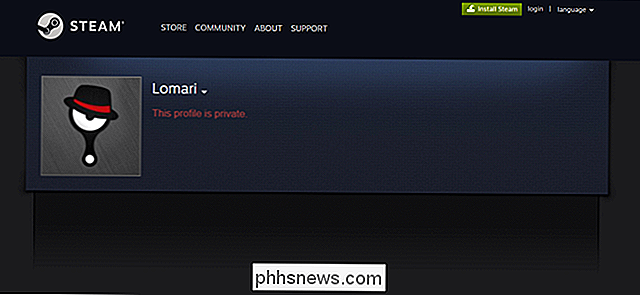
Was verlierst du mit einem privaten Profil?
Gerade Wenn Ihr Profil privat ist, können Sie weiterhin Freundschaftseinladungen innerhalb des sozialen Netzwerks von Steam senden und empfangen und sogar Artikel handeln. Der Hub für Ihre persönliche Freigabe, einschließlich Badges, Screenshots und Videos, Spielrezensionen, Leitfäden und anderer hochgeladener Inhalte, ist jedoch nur dann für andere Nutzer zugänglich, wenn Sie sie als Freunde hinzufügen (und auch dann nicht, wenn Sie "Privat "Anstelle von" Nur Freunde "."
Außerdem können Tools von Drittanbietern, die öffentliche Informationen für Steam verwenden, wie diese praktische Website, die den Wert Ihrer Spielesammlung berechnet, nicht auf diese Informationen in Ihrem Profil zugreifen.
Bildnachweis: nalyvme / Shutterstock.

So sortieren Sie Facebook nach "Neueste" (anstelle von "Top Stories")
Facebook zeigt standardmäßig nicht alles an. Stattdessen entscheidet es, was es denkt, dass Sie sehen möchten, basierend auf den Dingen, die Sie mögen, kommentieren und welche Art von Medien Facebook fördern möchte. Wenn Sie lieber alles in chronologischer Reihenfolge sehen möchten, so wie Facebook einmal war, so machen Sie das.

So ermitteln Sie die Größe von Schrauben, Bolzen und Muttern
Wenn Sie einige herumliegende Schrauben und Bolzen (alias Verbindungselemente) herumliegen haben und nicht sicher sind, welche Größe sie haben, oder wenn Sie eine fehlende Schraube an einem Teil der Maschine ersetzen müssen und wissen, welche Größe zu bekommen, hier sind einige Methoden, um das herauszufinden.



